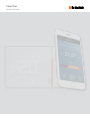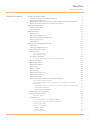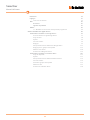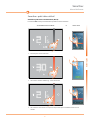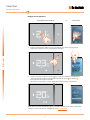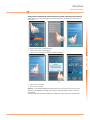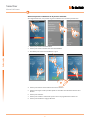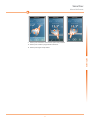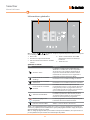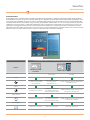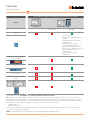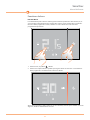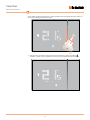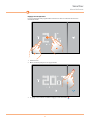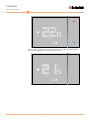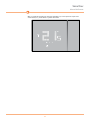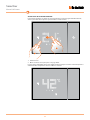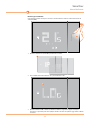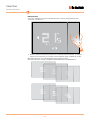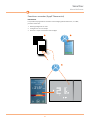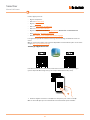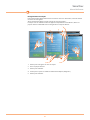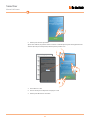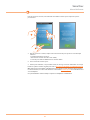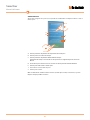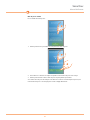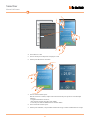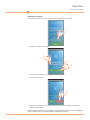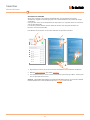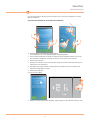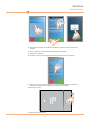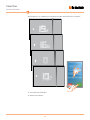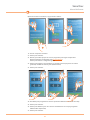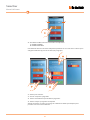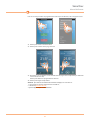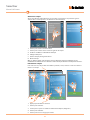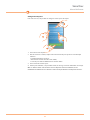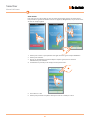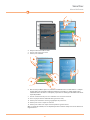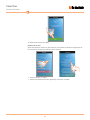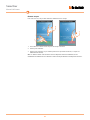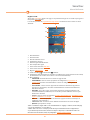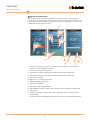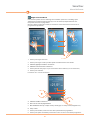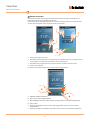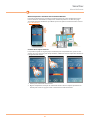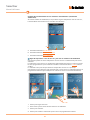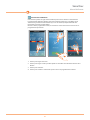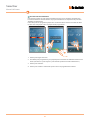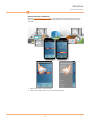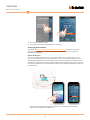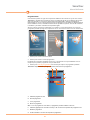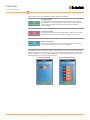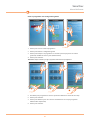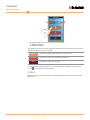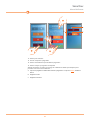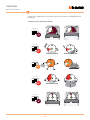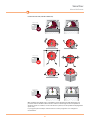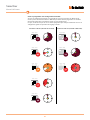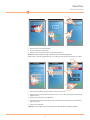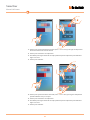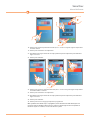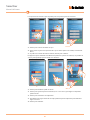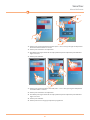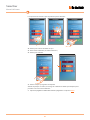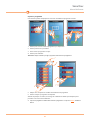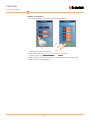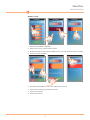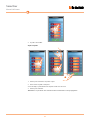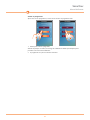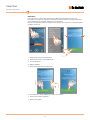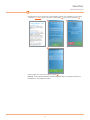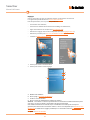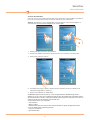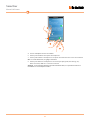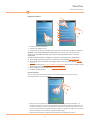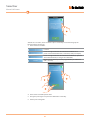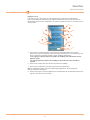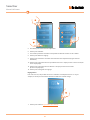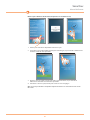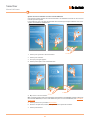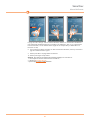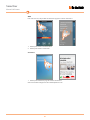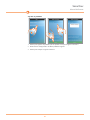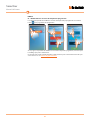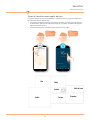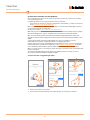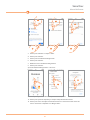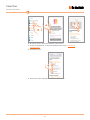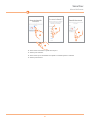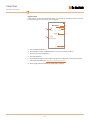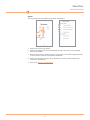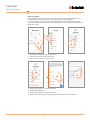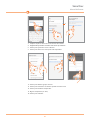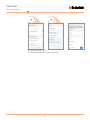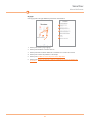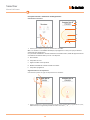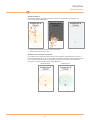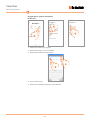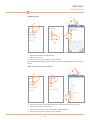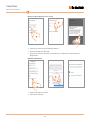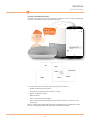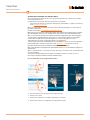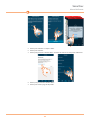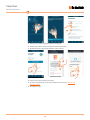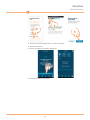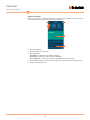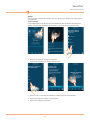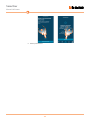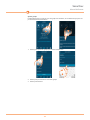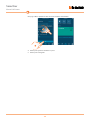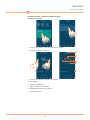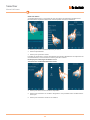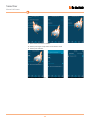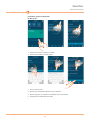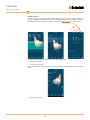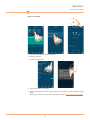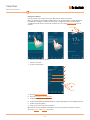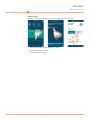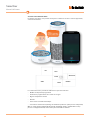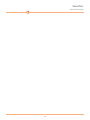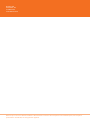Bticino X8000 Manuel utilisateur
- Catégorie
- Thermostats
- Taper
- Manuel utilisateur

Smarther
X8000-X8000W
Manuel Utilisateur
www.bticino.com

Smarther
Manuel Utilisateur

Smarther
Manuel Utilisateur
3
Table des matières
Smarther: prêt à être utilisé! 5
Chauffez rapidement votre habitation (Boost). 5
Réglage de la température 6
Changement modalité de fonctionnement du Smarther (chauffage/climatisation) 7
Gestion de plusieurs habitations et de plusieurs Smarther 8
Informations générales 10
Symboles sur l'écran 10
Fonctionnement 11
Fonctions de base 13
Fonction Boost 13
Réglage de la température 15
Visualisation de l’humidité ambiante 18
Envoi Log à l'assistance 19
Réinitialisation 20
Fonctions avancées (Appli Thermostat) 21
Introduction 21
Télécharger l’Appli Thermostat 22
Enregistrement du compte 23
Authentification 26
Mot de passe oublié 27
Élimination du compte 29
Association au Smarther 30
Connexion du Smarther au réseau Wi-Fi de l’habitation 31
Gestion du compte 38
Informations compte 38
Changer mot de passe 39
Accès de tiers 40
Éliminer compte 44
Page d’accueil 45
Réglage de la température 46
Régler la fonction Boost 47
Éteindre le Smarther 48
Gestion de plusieurs Smarthers dans la même habitation 49
Commander chaque thermostat 49
Commander simultanément tous les Smarthers de l’habitation (commandes
d’habitation) 50
Régler la température «Hors de chez soi» pour tous les Smarthers de l’habitation 50
Fonction Boost habitation 51
Fonction Extinction habitation 52
Gestion de plusieurs habitations 53
Services de géolocalisation 54
Absent de chez soi? 54
Programmation 55
Créer un programme avec configuration guidée 57
Créer un programme avec configuration manuelle 62
Copier un programme 69
Modifier un programme 70
Modifier le profil 71
Copier un profil 72
Activer un programme 73

4
Smarther
Manuel Utilisateur
4
Utilisateurs 74
Réglages 76
Services de localisation 77
Aide 86
Assistance 86
Signaler un problème 87
btMore 88
01 – Modification des niveaux de température programmés 88
Gérer le Smarther avec applis de tiers 89
Commander le Smarther avec Google Home® 90
Associer Smarther à l’appli Google Home® 90
Page d’accueil 94
Ajouter 95
Créer une routine 96
Réglages 99
Principales fonctions d’utilisation de Google Home® 100
Réglages pièces, groupes et dispositifs 102
Éliminer cette maison 104
Assistant vocal Google Assistant® 105
Commander le Smarther avec Amazon Alexa® 106
Page des dispositifs 110
Ajouter 111
Principales fonctions d’utilisation d’Amazon Alexa® 115
Créer une routine 116
Paramètres groupes et dispositifs 119
Éliminer le skill 123
Assistant vocal Amazon Alexa® 124

Guide rapide
Smarther
Manuel Utilisateur
544
Smarther: prêt à être utilisé!
Chauffez rapidement votre habitation (Boost).
La fonction BOOST vous permet d’allumer rapidement votre installation.
ACTIVATION DEPUIS DISPOSITIF ou DEPUIS APPLI
1
1
1. Toucher pour activer la fonction
2
2
2. Sélectionner la durée d’allumage: 30/60/90 minutes
3
3
3.
Un indicateur visuel montre le temps restant pendant lequel l’installation restera encore
allumée

Guide rapide
Smarther
Manuel Utilisateur
6
Réglage de la température
ACTIVATION DEPUIS DISPOSITIF ou DEPUIS APPLI
1
1
1. Depuis le Smarther, faire défiler les pages pour afficher celle relative au réglage de la
température ou toucher l'icône correspondante sur l’Appli
2
3
4
2
2. Depuis le Smarther, toucher les touches pour augmenter ou abaisser la température,
ou depuis l'Appli faire défiler pour régler la température et le jour (
3
) et l’heure (
4
)
jusqu’auxquels elle doit être maintenue.
Sélectionner «pour toujours» pour la maintenir pendant une durée indéterminée
Note: dans le cas où l’on souhaiterait régler une température différente selon l’heure et le jour de la
semaine, il est nécessaire de créer un programme (voir programmation)

Guide rapide
Smarther
Manuel Utilisateur
76
Changement modalité de fonctionnement du Smarther (chauffage/climatisation)
L’Appli Thermostat permet de modifier la modalité du Smarther, de chauffage à climatisation et
inversement.
1. Toucher pour ouvrir le menu déroulant.
2. Toucher pour ouvrir la page réglages.
3. Toucher le Smarther dont on souhaite modifier la modalité.
4. Sélectionner la modalité.
5. Toucher pour confirmer.
1
2
3
4
5
Attention: en passant du chauffage à la climatisation ou inversement, il peut s’avérer nécessaire
d’intervenir sur l’installation thermique (par exemple éteindre la chaudière ou allumer l’unité de
climatisation).
Consulter la documentation des installations ou contacter le technicien pour plus d’informations.

Guide rapide
Smarther
Manuel Utilisateur
8
Gestion de plusieurs habitations et de plusieurs Smarther
Avec l’Appli Thermostat, il est possible de gérer 4 habitations et 5 Smarther par habitation.
1. Toucher pour ouvrir le menu déroulant
2. Toucher pour ouvrir le menu de sélection des habitations
3. Faire défiler pour sélectionner l’habitation à gérer
1
3
2
4. Toucher pour utiliser la fonction Boost sur tous les Smarther
5. Toucher pour régler la durée pendant laquelle les Smarthers de l’habitation doivent rester
allumés
6. Toucher pour continuer
7. Toucher pour annuler la commande et pour revenir à la programmation existante ou
8. Toucher pour modifier les réglages effectués
5
6
7
4
8

Guide rapide
Smarther
Manuel Utilisateur
98
9. Toucher pour sélectionner le thermostat parmi ceux présentes
10. Toucher pour annuler la programmation existante
11. Toucher pour régler la température
11
10
9

Smarther
Manuel Utilisateur
10
Informations générales
Symboles sur l'écran
1. Écran tactile
2. Visualisation température/humidité
3. Indicateur de fonctionnement en modalité
«Boost»
4. Touche connexion Wi-Fi / Envoi LOG
(informations relatives au Smarther) à
l’assistance
5. Touche de reset
*Note : si une programmation depuis l’Appli existe, toutes les fonctions programmées manuellement
sont actives jusqu’à la première variation causée par le profil programmé à travers l’Appli, à l’exception
de la fonction Boost qui elle, reste active.
Note : les icônes
, , , , sont allumées uniquement quand le dispositif est allumé; si le dispositif
est en stand-by, les icônes sont éteintes
4
5
1 2 3
Icône Signification
Smarther "éteint"
Le Smarther est réglé sur une température par
défaut de 7°C en hiver/35°C en été. Il est possible
de sélectionner cette condition depuis l’Appli au
moyen de la fonction Éteindre Smarther ou bien
manuellement en abaissant ou en augmentant la
température jusqu’aux valeurs par défaut.
Fonctionnement en modalité
chauffage
L’installation est en modalité chauffage et allumée.
Fonctionnement en modalité
climatisation
L’installation est en modalité climatisation et allumée.
Fonctionnement en modalité
manuelle
La modalité manuelle exclut temporairement les
programmations horaires; à l’aide de l’Appli Thermostat,
il est également possible de programmer la durée de
cette modalité au terme de laquelle le fonctionnement
reprend conformément à la programmation.
Activation modalité Boost
La modalité Boost permet de forcer l’allumage de
l’installation pendant une durée limitée (30, 60 ou
90 minutes) indépendamment de la température
mesurée et de la température programmée.
Touches de réglages de la
température
La valeur programmée est valable uniquement pour
le fonctionnement en modalité manuelle.
Indicateur connexion Wi-Fi Allumé = connecté Éteint = déconnecté
Note : les images qui figurent dans le présent manuel sont purement indicatives, aussi peuvent-elles ne
pas être parfaitement représentatives des caractéristiques du produit.

Smarther
Manuel Utilisateur
1110
Fonctionnement
En modalité de base, le Smarther permet de régler manuellement la température et d’allumer l'installation pendant une durée limitée
(modalité Boost). Les fonctions avancées sont disponibles grâce à l’Appli Thermostat du Thermostat, téléchargeable gratuitement sur les
Stores (pour les dispositifs iOS sur App Store, pour les dispositifs Android sur Play Store). En modalité avancée, il est possible d’effectuer
la programmation de toutes les fonctions: plages horaires, programmation hebdomadaire, etc., et il est en outre possible de gérer toute
l’habitation au moyen de simple «Commandes d’habitation». Grâce à la fonction de géolocalisation, le Smarther envoie, à travers des
notifications, des suggestions pour gérer au mieux la température de l’habitation. La communication entre le smartphone sur lequel
l’Appli Thermostat est installée et le Smarther est assurée à travers la connexion Wi-Fi dont le dispositif est doté; aussi, aucune connexion
filaire n’est nécessaire outre l’alimentation sur secteur et les branchements à l’installation thermique.
Fonctions disponibles et différences entre Smarther à peine installé et Smarther connecté à l’Appli
Fonctions
Smarther à peine installé
(non connecté)
Smarther connecté à l’Appli
Depuis Smarther Depuis Appli
Boost
Au termine de la durée programmée,
le Smarther revient à la modalité
active avant l’activation.
Au termine de la durée programmée,
le Smarther revient à la
programmation en cours.
Au termine de la durée programmée, le Smarther revient à
la programmation en cours.
Extinction
La modalité réglée est permanente
La modalité sélectionnée reste active
jusqu’à la première variation causée
par le profil programmé avec l’Appli.
Possibilité de maintenir la modalité sélectionnée jusqu’à
une certaine date et une certaine heure
Réglage température
La température réglée est permanente
La température réglée reste active
jusqu’à la première variation causée
par le profil programmé avec l’Appli.
Possibilité de maintenir la température réglée jusqu’à une
certaine date et une certaine heure
Visualiser l’humidité
Visualisée dans la troisième page Visualisée dans la troisième page Visualisée dans la Page d’Accueil

Smarther
Manuel Utilisateur
12
Note: pour la connexion entre le Smarther X8000/W et le smartphone, il est nécessaire de disposer d'un réseau Wi-Fi domestique avec accès à Internet. Pour utiliser le service, le Client doit se doter de
l’équipement technique lui permettant d’accéder à Internet, sur la base d’un contrat passé avec un fournisseur d’accès à Internet (ISP ou Internet Service Provider) auquel BTicino reste totalement étranger.
Pour la programmation et l’utilisation du Smarther, il est nécessaire d’installation sur le smartphone l’Appli dédié Thermostat. Les services offerts à travers l’Appli permettent d’interagir avec le Smarther à
distance via Internet. Dans ce cas, l’intégration et le bon fonctionnement entre le Smarther et l’Appli peuvent dépendre des facteurs suivants:
– a) qualité du signal Wi-Fi;
– b) qualité des signaux de données;
En outre, il est précisé que l’utilisation à distance via l’Appli prévoit l’utilisation de données, aussi le coût lié à la consommation dépend du type de contrat que le client a passé avec le fournisseur d’accès à
Internet (IPS ou Internet Service Provider) et reste à sa charge.
Attention: en cas de mauvais fonctionnement de la connexion ADSL, il est possible de connecter à l’installation un seul smartphone via Wi-Fi.
Fonctions disponibles et différences entre Smarther à peine installé et Smarther connecté à l’Appli
Fonctions
Smarther à peine installé
(non connecté)
Smarther connecté à l’Appli
Depuis Smarther Depuis Appli
Réglages
– Services de localisation
– Commutation chauffage/climatisation (par défaut:
chauffage)
– Activation interface tactile (par défaut: activée)
– Luminosité écran (*)
(par défaut: automatique avec extinction)
– Hystérésis de l’installation (par défaut: 0.1).
–
Température de protection chauffage (par défaut: 7C°)
–
Température de protection climatisation (par défaut: 35C°)
– Calibrage de la température (par défaut: 0)
– °C/°F (par défaut: °C)
– Activation bip (par défaut: désactivé)
– Activation vibration
Programmation d’un profil de températures
journalier ou hebdomadaire
Météo
Mise à jour firmware
Gestion de plusieurs Smarther et de plusieurs
habitations
(*) niveaux de luminosité de l’écran: Off, Automatique avec extinction, Automatique sans extinction, Personnalisé

Smarther
Manuel Utilisateur
1312
La modalité Boost permet de forcer l’allumage de l’installation pendant une durée limitée (30, 60
ou 90 minutes) indépendamment de la température mesurée et de la température programmée.
Une fois la durée programmée écoulée, Smarther se remet à fonctionner sur la base de la
programmation précédente.
Fonctions de base
Fonction Boost
Après avoir programmé la durée voulue (30, 60 ou 90 minutes), attendre que les chiffres cessent de
clignoter; ensuite la modalité Boost est active.
1. Toucher l’écran, le symbole
s’allume
2. Toucher une ou plusieurs fois le symbole pour régler la durée de la fonction: l’écran affiche la
durée programmée et simultanément l’indicateur s’allume.
2
1

Smarther
Manuel Utilisateur
14
L’écran affiche la température mesurée; l’indicateur lumineux s’éteint progressivement au fur et à
mesure que la durée programmée s’écoule.
3. Pour désactiver de manière anticipée la fonction sélectionnée, toucher le symbole
;
Smarther se remet ensuite à fonctionner sur la base de la programmation précédente.
3

Smarther
Manuel Utilisateur
1514
Le niveau de température programmable localement se réfère au seul fonctionnement en
modalité manuelle.
Réglage de la température
1. Toucher l'écran
2. Glisser sur l’écran pour passer à la page suivante
3. Le réglage actuel s’affiche: modifier le réglage à l’aide des touches
3
2
1

Smarther
Manuel Utilisateur
16
Une fois la durée programmée écoulée, attendre quelques secondes au bout desquelles la
visualisation de la température mesurée s’affiche à nouveau.

Smarther
Manuel Utilisateur
1716
Note: en réglant la température de protection chauffage (7°C) ou la température de protection
climatisation (35°C), l’écran affiche le symbole d’extinction.

Smarther
Manuel Utilisateur
18
Le thermostat Smarther est doté d’un capteur qui mesure le pourcentage d’humidité ambiante;
suivre la procédure décrite plus bas pour visualiser la valeur mesurée.
Visualisation de l’humidité ambiante
1. Toucher l'écran
2. Glisser sur l’écran 2 fois pour passer à la page dédiée
Le pourcentage d’humidité mesuré reste affiché pendant quelques secondes au bout desquelles la
visualisation de la température mesurée s’affiche à nouveau.
2
1

Smarther
Manuel Utilisateur
1918
Cette fonction permet d’envoyer à l’assistance les informations relatives au fonctionnement du
Smarther (LOG).
Envoi Log à l'assistance
1. Maintenir enfoncée la touche Wi-Fi pendant 10 secondes.
2. L’écran affiche d’abord l’indication «IP» puis l’indication «AP».
3. Quand l’indication «LOG» s’affiche, le Smarther commence à générer le rapport à envoyer à
l’assistance. La procédure peut durer quelques minutes au terme desquelles la page initiale s’affiche
à nouveau.
1
3
2

Smarther
Manuel Utilisateur
20
Cette action rétablit les réglages par défaut du Smarther: toutes les programmations et les
associations sont effacées.
Réinitialisation
1. Maintenir enfoncé le bouton Reset présent sur le côté du thermostat Smarther: un compte à
rebours est lancé (d’environ 10 secondes) au terme duquel un bip de confirmation est émis.
1
Note: dans certains cas, le reset du dispositif peut durer jusqu’à une minute.
L’écoulement du temps est visible sur l’indicateur de fonctionnement de la modalité Boost.
La page est en cours de chargement...
La page est en cours de chargement...
La page est en cours de chargement...
La page est en cours de chargement...
La page est en cours de chargement...
La page est en cours de chargement...
La page est en cours de chargement...
La page est en cours de chargement...
La page est en cours de chargement...
La page est en cours de chargement...
La page est en cours de chargement...
La page est en cours de chargement...
La page est en cours de chargement...
La page est en cours de chargement...
La page est en cours de chargement...
La page est en cours de chargement...
La page est en cours de chargement...
La page est en cours de chargement...
La page est en cours de chargement...
La page est en cours de chargement...
La page est en cours de chargement...
La page est en cours de chargement...
La page est en cours de chargement...
La page est en cours de chargement...
La page est en cours de chargement...
La page est en cours de chargement...
La page est en cours de chargement...
La page est en cours de chargement...
La page est en cours de chargement...
La page est en cours de chargement...
La page est en cours de chargement...
La page est en cours de chargement...
La page est en cours de chargement...
La page est en cours de chargement...
La page est en cours de chargement...
La page est en cours de chargement...
La page est en cours de chargement...
La page est en cours de chargement...
La page est en cours de chargement...
La page est en cours de chargement...
La page est en cours de chargement...
La page est en cours de chargement...
La page est en cours de chargement...
La page est en cours de chargement...
La page est en cours de chargement...
La page est en cours de chargement...
La page est en cours de chargement...
La page est en cours de chargement...
La page est en cours de chargement...
La page est en cours de chargement...
La page est en cours de chargement...
La page est en cours de chargement...
La page est en cours de chargement...
La page est en cours de chargement...
La page est en cours de chargement...
La page est en cours de chargement...
La page est en cours de chargement...
La page est en cours de chargement...
La page est en cours de chargement...
La page est en cours de chargement...
La page est en cours de chargement...
La page est en cours de chargement...
La page est en cours de chargement...
La page est en cours de chargement...
La page est en cours de chargement...
La page est en cours de chargement...
La page est en cours de chargement...
La page est en cours de chargement...
La page est en cours de chargement...
La page est en cours de chargement...
La page est en cours de chargement...
La page est en cours de chargement...
La page est en cours de chargement...
La page est en cours de chargement...
La page est en cours de chargement...
La page est en cours de chargement...
La page est en cours de chargement...
La page est en cours de chargement...
La page est en cours de chargement...
La page est en cours de chargement...
La page est en cours de chargement...
La page est en cours de chargement...
La page est en cours de chargement...
La page est en cours de chargement...
La page est en cours de chargement...
La page est en cours de chargement...
La page est en cours de chargement...
La page est en cours de chargement...
La page est en cours de chargement...
La page est en cours de chargement...
La page est en cours de chargement...
La page est en cours de chargement...
La page est en cours de chargement...
La page est en cours de chargement...
La page est en cours de chargement...
La page est en cours de chargement...
La page est en cours de chargement...
La page est en cours de chargement...
La page est en cours de chargement...
La page est en cours de chargement...
La page est en cours de chargement...
La page est en cours de chargement...
La page est en cours de chargement...
La page est en cours de chargement...
La page est en cours de chargement...
La page est en cours de chargement...
-
 1
1
-
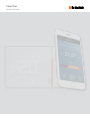 2
2
-
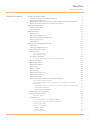 3
3
-
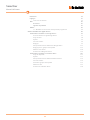 4
4
-
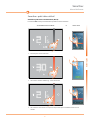 5
5
-
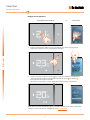 6
6
-
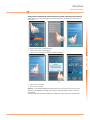 7
7
-
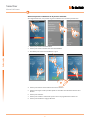 8
8
-
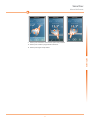 9
9
-
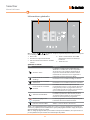 10
10
-
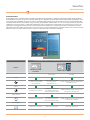 11
11
-
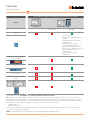 12
12
-
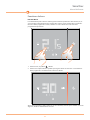 13
13
-
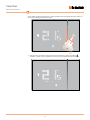 14
14
-
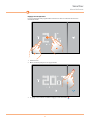 15
15
-
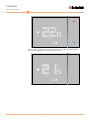 16
16
-
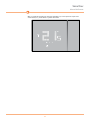 17
17
-
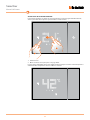 18
18
-
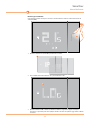 19
19
-
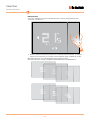 20
20
-
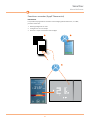 21
21
-
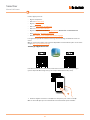 22
22
-
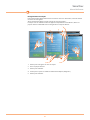 23
23
-
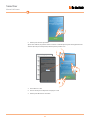 24
24
-
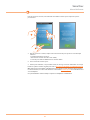 25
25
-
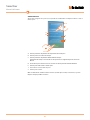 26
26
-
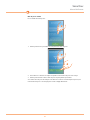 27
27
-
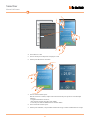 28
28
-
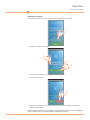 29
29
-
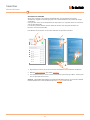 30
30
-
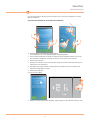 31
31
-
 32
32
-
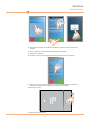 33
33
-
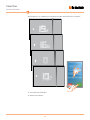 34
34
-
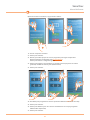 35
35
-
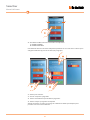 36
36
-
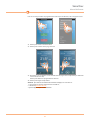 37
37
-
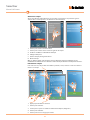 38
38
-
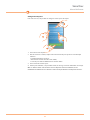 39
39
-
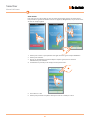 40
40
-
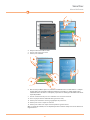 41
41
-
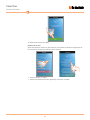 42
42
-
 43
43
-
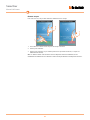 44
44
-
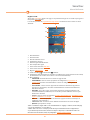 45
45
-
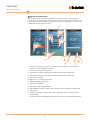 46
46
-
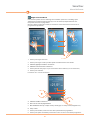 47
47
-
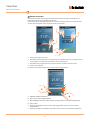 48
48
-
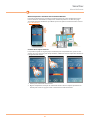 49
49
-
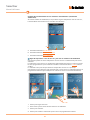 50
50
-
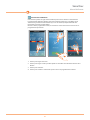 51
51
-
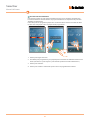 52
52
-
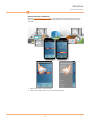 53
53
-
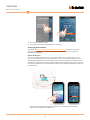 54
54
-
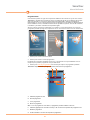 55
55
-
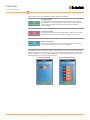 56
56
-
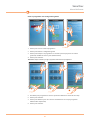 57
57
-
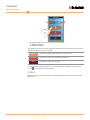 58
58
-
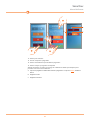 59
59
-
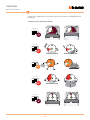 60
60
-
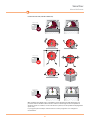 61
61
-
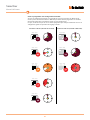 62
62
-
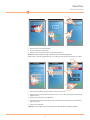 63
63
-
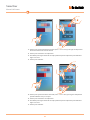 64
64
-
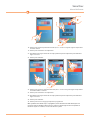 65
65
-
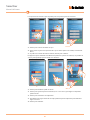 66
66
-
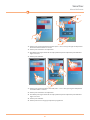 67
67
-
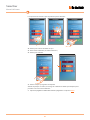 68
68
-
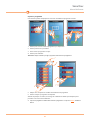 69
69
-
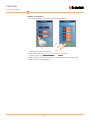 70
70
-
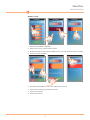 71
71
-
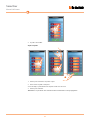 72
72
-
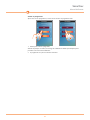 73
73
-
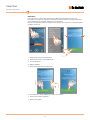 74
74
-
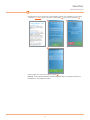 75
75
-
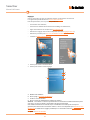 76
76
-
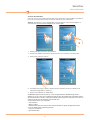 77
77
-
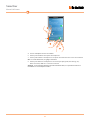 78
78
-
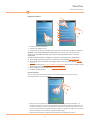 79
79
-
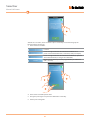 80
80
-
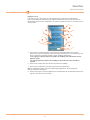 81
81
-
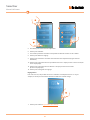 82
82
-
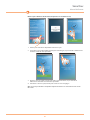 83
83
-
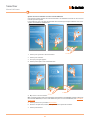 84
84
-
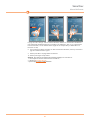 85
85
-
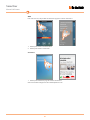 86
86
-
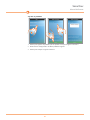 87
87
-
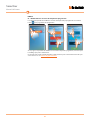 88
88
-
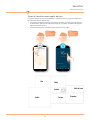 89
89
-
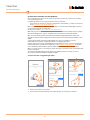 90
90
-
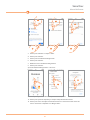 91
91
-
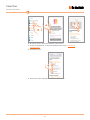 92
92
-
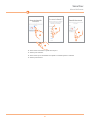 93
93
-
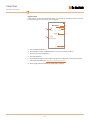 94
94
-
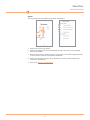 95
95
-
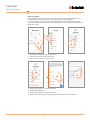 96
96
-
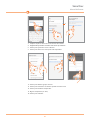 97
97
-
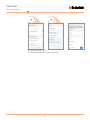 98
98
-
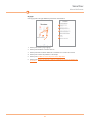 99
99
-
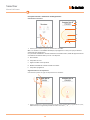 100
100
-
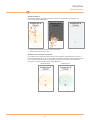 101
101
-
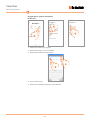 102
102
-
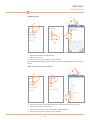 103
103
-
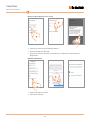 104
104
-
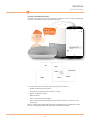 105
105
-
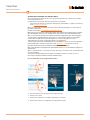 106
106
-
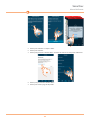 107
107
-
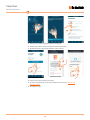 108
108
-
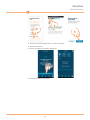 109
109
-
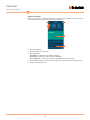 110
110
-
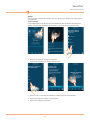 111
111
-
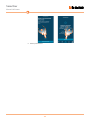 112
112
-
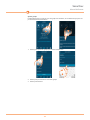 113
113
-
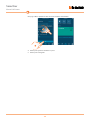 114
114
-
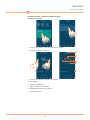 115
115
-
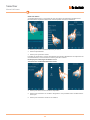 116
116
-
 117
117
-
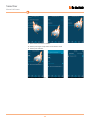 118
118
-
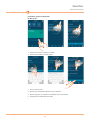 119
119
-
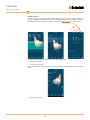 120
120
-
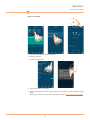 121
121
-
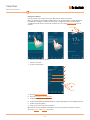 122
122
-
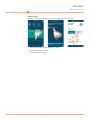 123
123
-
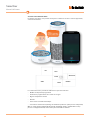 124
124
-
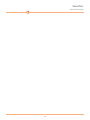 125
125
-
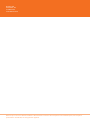 126
126
Bticino X8000 Manuel utilisateur
- Catégorie
- Thermostats
- Taper
- Manuel utilisateur
Documents connexes
-
Bticino X8000 Mode d'emploi
-
Bticino X8000W Mode d'emploi
-
Bticino SX8000 Mode d'emploi
-
Bticino X8000 Mode d'emploi
-
Bticino SX8000W Mode d'emploi
-
Bticino XM8002 Mode d'emploi
-
Bticino XW8002W Mode d'emploi
-
Bticino 344643 Manuel utilisateur
-
Bticino 344682 Manuel utilisateur
-
Bticino MH4893C Manuel utilisateur